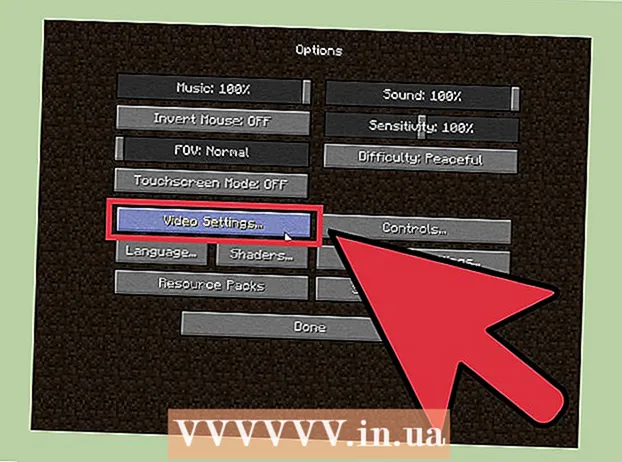Auteur:
Virginia Floyd
Denlaod Vun Der Kreatioun:
5 August 2021
Update Datum:
22 Juni 2024

Inhalt
- Schrëtt
- Method 1 vun 3: Écran Clipping
- Method 2 vun 3: Ofkiirzung fir Écran Clipping
- Method 3 vun 3: Windows Schlëssel
- Tipps
- Warnungen
Screenshots (Screenshots) kënne mat der Screen Clipping Feature an OneNote geholl ginn.
Schrëtt
Method 1 vun 3: Écran Clipping
 1 Open Microsoft OneNote. Gitt op d'Tab "Insert" a klickt op "Screen Clipping".
1 Open Microsoft OneNote. Gitt op d'Tab "Insert" a klickt op "Screen Clipping".  2 Den Écran wäert verschwannen an de Cursor gëtt an e Kräizhaar. Dir kënnt e Screenshot vun der ganzer Säit maachen oder e spezifescht Gebitt op der Säit kreien (benotzt e Kräizhaar fir dëst ze maachen).
2 Den Écran wäert verschwannen an de Cursor gëtt an e Kräizhaar. Dir kënnt e Screenshot vun der ganzer Säit maachen oder e spezifescht Gebitt op der Säit kreien (benotzt e Kräizhaar fir dëst ze maachen).  3 Eng OneNote Fënster gëtt op mat dem Screenshot deen Dir gemaach hutt. Dir kënnt de Screenshot elo an eng E -Mail oder e Word Dokument kopéieren a pechen (oder soss anzwousch).
3 Eng OneNote Fënster gëtt op mat dem Screenshot deen Dir gemaach hutt. Dir kënnt de Screenshot elo an eng E -Mail oder e Word Dokument kopéieren a pechen (oder soss anzwousch). - Klickt op den Eck vum Screenshot fir ze zéien an d'Gréisst z'änneren.
- D'Bild gëtt an der OneNote Sidebar gespäichert am Fall wou Dir et méi spéit braucht.
Method 2 vun 3: Ofkiirzung fir Écran Clipping
 1 Dir kënnt Screen Clipping benotzen ouni OneNote ze starten. Riets-klickt op d'OneNote Ikon am Notifikatiounsberäich vun der Taskbar. (Wann Dir OneNote net do gesitt, klickt op Tools> Optiounen> Kategorie> Aner> Place OneNote Ikon am Notifikatiounsberäich vun der Taskbar.)
1 Dir kënnt Screen Clipping benotzen ouni OneNote ze starten. Riets-klickt op d'OneNote Ikon am Notifikatiounsberäich vun der Taskbar. (Wann Dir OneNote net do gesitt, klickt op Tools> Optiounen> Kategorie> Aner> Place OneNote Ikon am Notifikatiounsberäich vun der Taskbar.)  2 Am Menü klickt op "Erstellt Écran Clipping".
2 Am Menü klickt op "Erstellt Écran Clipping". 3 Benotzt Screen Clipping wéi uewe beschriwwen.
3 Benotzt Screen Clipping wéi uewe beschriwwen.
Method 3 vun 3: Windows Schlëssel
 1 Dréckt Win + S fir Screen Clippings ze benotzen.
1 Dréckt Win + S fir Screen Clippings ze benotzen. 2 Nodeems de Screenshot geholl ass, freet OneNote eng Notiz fir se ze späicheren. Erstellt eng nei Note, set se als Standard a kontrolléiert d'Optioun sou datt de Programm net an Zukunft doriwwer freet.
2 Nodeems de Screenshot geholl ass, freet OneNote eng Notiz fir se ze späicheren. Erstellt eng nei Note, set se als Standard a kontrolléiert d'Optioun sou datt de Programm net an Zukunft doriwwer freet.  3 All Är Screenshots ginn op déi erstallt Note kopéiert.
3 All Är Screenshots ginn op déi erstallt Note kopéiert.
Tipps
- OneNote enthält eng Screen Clippings Ofkiirzung. Wann Dir e Programm leeft, kënnt Dir op Windows + S drécken fir Screen Clippings ze benotzen ouni OneNote ze starten.
- Dir kënnt no Text a Screenshots mam Text sichen. Fir dëst ze maachen, klickt mat engem Klick op de Screenshot an OneNote a wielt "Maacht Text am Bild Sichbar" aus dem Menü.
Warnungen
- Screenshots mat OneNote ginn ëmmer am PNG Format gespäichert. Si kënne grouss sinn fir Biller ze späicheren déi méi Pixel enthalen (si si méi kleng wéi aner Formater fir kleng Biller).
- An OneNote 2003, klickt mat engem Klick op de Menü net (Dir kënnt e Screenshot net als Grafikdatei späicheren).